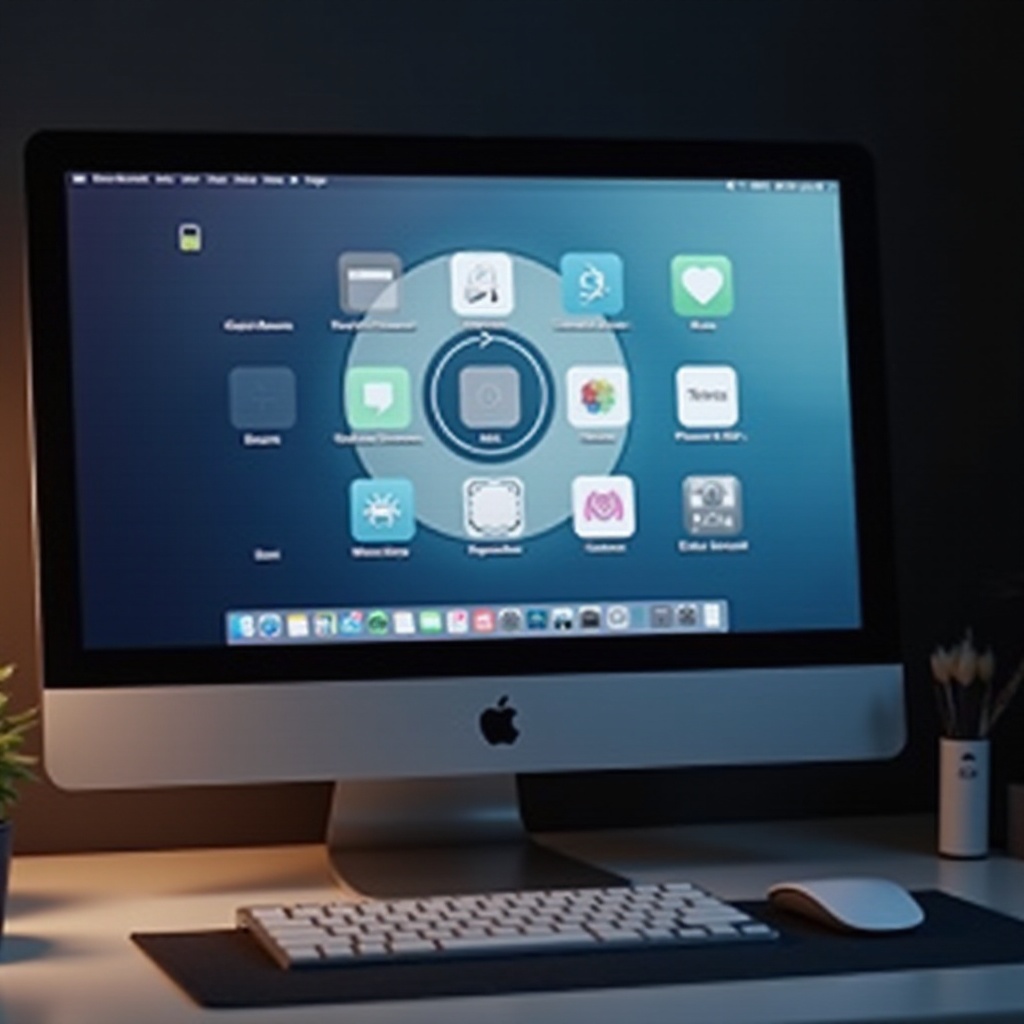トラブルシューティングガイド:iPadがiPhoneと同期しない
紹介
今日のデジタル時代において、iPadとiPhoneのシームレスな接続は非常に重要であり、データを簡単にアクセスし共有することができます。しかし、iPadがiPhoneと同期しない場合、この統合された体験が中断され、フラストレーションや混乱を引き起こします。これらの同期問題の根本的な理由を理解することは、効果的にトラブルシューティングを行うために非常に重要です。このガイドでは、一般的な原因を掘り下げ、デバイスをスムーズに再接続するための実用的な解決策を提供します。基本的なソフトウェア更新とネットワーク設定からストレージの管理やサードパーティ製アプリの調査まで、機能を回復するために必要なすべての側面を網羅しています。

両方のデバイスを更新する
同期問題のトラブルシューティングの鍵となるステップは、iPadとiPhoneの両方が最新のソフトウェアバージョンを実行していることを確認することです。定期的な更新は、一般的なバグを解決できるセキュリティ強化と運用の改善をもたらします。
- 更新を確認:
- デバイスで「設定」を開く。
- 「一般」を選び、「ソフトウェアアップデート」を選択する。
-
利用可能な場合は、画面の指示に従って更新をダウンロードします。
-
更新の利点:
- 同期問題の原因となるグリッチを修正する。
- デバイスのパフォーマンスを向上させる新機能をアンロックする。
デバイスを更新することは、既存の同期問題を解決するだけでなく、将来の問題も防ぎます。同期問題が更新後も続く場合は、ネットワーク接続を評価することが重要です。
ネットワーク接続を確認する
強固なネットワーク接続は、デバイス間でデータを同期するために不可欠です。iPadとiPhoneの両方が、特にiCloudや他のインターネット依存の方法で同期する場合、安定かつ信頼できるインターネット接続を必要とします。
- Wi-Fi接続:
- 両方のデバイスが同じWi-Fiネットワークに接続されていることを確認する。
-
ネットワーク信号が強く安定していることを確認する。
-
ルーターを再起動:
-
ルーターをオフにして、短時間待ってから再度オンにします。
-
VPNを無効化:
- VPNは接続に干渉する可能性があります。同期が改善するかどうかを確認するために、一時的に無効にすることを検討してください。
ネットワークを安定させることによって、効果的な解決の道を開きます。次に、iCloud設定が正しく整合していることを確認することが重要です。
iCloud設定を確認する
不適切なiCloud設定は、同期の中断を引き起こすことがよくあります。両方のデバイスが同じiCloudアカウントを使用し、必要なサービスが有効になっていることが重要です。
- iCloudアカウントを確認:
- 両方のデバイスで「設定」を開く。
-
あなたの名前をタップして、同じApple IDが使用されていることを確認します。
-
必要なサービスを有効にする:
- 「設定」内の「iCloud」に移動し、「iCloudを使用するアプリ」を選択します。
- 「連絡先」や「カレンダー」などのサービス用のスイッチがアクティブであることを確認してください。
iCloud設定が正しいことを確認した後、問題が続く場合は、iTunesまたはFinderを代替の同期オプションとして検討することが有益です。
iTunesまたはFinderを使用して同期する
コンピュータを頻繁に使用する人には、iTunesまたはFinderがより直接的なデータ同期方法を提供します。
- ケーブルで接続:
-
USBケーブルを使用してデバイスをコンピュータに接続します。
-
iTunes/Finderで同期:
- iTunes(Windowsの場合)またはFinder(macOSの場合)を起動します。
- デバイスを選択し、「同期」を選択してプロセスを開始します。
この 直接的なアプローチは、多くの場合、ワイヤレス同期の障壁を克服できます。次に、デバイスの互換性を確認することが重要です。これは頻繁に見落とされるが重要な要素です。

デバイスの互換性を確認する
互換性の問題は、デバイス間の同期を妨げることがあります。同期に必要な機能やサービスをサポートしていることがデバイスにとって重要です。
- システム要件を確認:
-
Appleの公式サイトをチェックして、デバイスが互換性要件を満たしていることを確認してください。
-
サポートと更新:
- 古いモデルは、シームレスな同期に必要な新しい更新や機能をサポートしていない場合があります。
デバイスが互換性があることを確認することで、潜在的な不一致を排除します。もう一つの重要なステップは、iCloudストレージを最適化することです。限られたスペースが同期プロセスを制約する可能性があるからです。
iCloudストレージを最適化する
iCloudストレージが不足すると、すべての設定が完璧でも同期が妨げられます。
- iCloudストレージを確認:
-
「設定」にアクセスし、あなたの名前をタップし、次に「iCloud」をクリックして現在のストレージレベルを確認します。
-
スペースを空ける:
- 不要なファイルや写真を削除します。
- 必要に応じて、より多くのデータに対応するためにストレージプランをアップグレードすることを検討してください。
ストレージを最適化することで、デバイス間のデータフローを途切れなく促進します。AppleのHandoffとContinuityの機能を活用すると、デバイス間のタスクを調和させることができます。
HandoffとContinuity機能を活用する
AppleのHandoffとContinuityの機能は、複数のデバイスの使用を向上させ、1つのデバイスで開始したタスクを別のデバイスで簡単に続行することを可能にします。
- Handoffの有効化:
-
「設定」に移動し、「一般」をタップし、「Handoff」をオンに切り替えます。
-
Continuityの使用:
- すべてのデバイスで同じApple IDにサインインしていることを確認する。
- すべてのデバイスでBluetoothとWi-Fiが有効になっていることを確認する。
これらの機能はデバイスの統合性を向上させます。組み込みのソリューションが不十分な場合は、追加のサポートのためにサードパーティのアプリケーションを検討してください。
追加のサードパーティソリューションを検討する
標準的なソリューションが不十分な場合、サードパーティのアプリが効果的な代替手段を提供し、カスタマイズされた同期能力を提供することがあります。
- サードパーティアプリ:
-
AnyTransやiMazingのようなプログラムは、高度なファイル転送と同期オプションを提供します。
-
レビューを読む:
- インストール前に、ユーザーレビューと評価を評価します。
これらのソリューションは柔軟性を提供し、デフォルト設定を超えて同期能力を拡大し、包括的なカバレッジを確保します。

結論
iPadとiPhoneの同期問題に直面すると、初めは困難に思えるかもしれませんが、これらの戦略的に順序立てられたステップを実施することで解決に手が届きます。デバイスの更新とネットワーク設定の微調整からiCloudの管理とサードパーティの代替手段の調査まで、各アクションが同期された調和を回復する重要な役割を果たします。プロアクティブで情報を得た活動を維持することで、大切なAppleデバイス間での永続的なシームレスな接続が得られます。
よくある質問
iOS 17にアップデートした後、なぜ私のiPadがiPhoneと同期しないのですか?
アップデート後の同期問題は、新しいシステムバージョンに固有のバグや設定変更に起因することがあります。アップデート後に設定が整っていることを確認し、必要に応じてロールバックを検討してください。
iCloudのストレージが少ないと、iPadとiPhoneの同期に影響しますか?
はい、iCloudストレージが少ないとデータ転送に十分なスペースがないため、同期が中断される可能性があります。スムーズな同期のために十分なスペースが確保されていることを確認してください。
通常の手順が失敗した場合、iPadとiPhoneを同期する代替方法は何ですか?
通常の方法以外にも、AnyTransやMobileTransなどのサードパーティアプリを使用して代替の同期ソリューションを利用することができます。これにより、より多くのコントロールとオプションが可能になります。